 [バッファーの作成] ツールは、ポイント/ライン/エリア フィーチャの周囲に、指定された距離までのエリアを作成します。
[バッファーの作成] ツールは、ポイント/ライン/エリア フィーチャの周囲に、指定された距離までのエリアを作成します。
ワークフロー図
![[バッファーの作成] のワークフロー図 [バッファーの作成] のワークフロー図](GUID-7F4A8E4D-42E3-41C1-9238-16619CE65079-web.png)
用語
| 期間 | 説明 |
|---|---|
測地線 | 球体上に描画されたラインを指します。グローブ上に描画された測地線は、地球のジオイドの曲率を表します。 |
ユークリッド距離 | 平面 (デカルト平面) 上で計測される直線距離です。 |
地図投影法 | グローブ上の球面座標を平面座標に関連付けるために数式を使用します。 詳細については、「マップ投影について」をご参照ください。 |
例
都市の諮問委員会は、この都市で 1 人あたりの酒販店数が多いことに気付きました。お酒が子どもの手に渡らないようにするために、諮問委員会は、学校、公園、図書館から 1,000 フィートの範囲内にある酒販店の広告に対して規制を設けることにしました。また、諮問委員会は、学校、公園、図書館から 1,000 フィート以上離れている建物に対しても新たな酒類販売の許可を規制したいと考えています。
ある開発会社が、都心部で新規に多目的利用開発を創出して収益を得ようとしています。この開発は、店舗、レストラン、LRT の停留所から 0.25 マイルの範囲内の便利な場所に計画される必要があります。
使用に関する注意
バッファーのサイズは、[距離] オプション (すべてのバッファーが同じサイズの場合) を使用して定数として入力することも、フィールドから取得される値 (それぞれのフィーチャに異なるサイズのバッファーを設定できる場合) を使用して入力することもできます。[距離] オプションを使用して、複数の定数をスペースで区切って入力すると、多重リング バッファーを作成できます。
デフォルトでは、[バッファーの作成] ツールは、バッファー エリア同士が交わる場合、重なり合うバッファーを作成します。入力フィーチャがラインの場合、デフォルトでは、ラインの両側に角が丸いバッファーが作成されます。入力フィーチャがエリアの場合、デフォルトでは、バッファー内にその入力エリアが含まれます。複数の距離が入力されている場合、デフォルトでは、リングが作成されます。これらのデフォルト値は、[オプション] ドロップダウン メニューを使用して変更できます。
| オプション | 機能 | 説明 |
|---|---|---|
| ポイント、ライン、エリア | あるバッファーの上に別のバッファーが重なっている場合、共通のエリアが維持されます。 |
| ポイント、ライン、エリア | あるバッファーの上に別のバッファーが重なっている場合、共通のエリアが結合されます。[ディゾルブ] を使用する場合、すべてのバッファーが 1 つのマルチパート フィーチャにディゾルブされ、すべての重複が削除されます。 |
| ライン | ライン フィーチャの両側に沿ってバッファーが作成されます。 |
| ライン | ライン フィーチャの左側にのみバッファーが作成されます。ラインの左側は、ラインの開始座標から終了座標までの方向を基準に決定されます。したがって、Map Viewer に表示されているラインの左側を表していない場合があります。 |
| ライン | ライン フィーチャの右側にのみバッファーが作成されます。ラインの右側は、ラインの開始座標から終了座標までの方向を基準に決定されます。したがって、Map Viewer に表示されているラインの右側を表していない場合があります。 |
| ライン | ラインの終点で、角丸のバッファーが作成されます。 |
| ライン | ラインの終点で、直角のバッファーが作成されます。 |
| エリア | エリア フィーチャの周囲にある単一距離のバッファーで、バッファー処理されたフィーチャを結果のバッファーに含めます。 |
| エリア | エリア フィーチャの周囲にある単一距離のバッファーで、バッファー処理されたフィーチャを結果のバッファーから除外します。 |
| ポイント、ライン、エリア | 複数距離のバッファーで、より大きいバッファー内に、1 つ以上のより小さいバッファー内のエリアが含まれません。 |
| ポイント、ライン、エリア | 複数距離のバッファーで、より大きいバッファー内に、1 つ以上のより小さいバッファー内のエリアが含まれます。 |
[現在のマップ範囲を使用] がオンの場合、現在のマップ範囲に表示されるフィーチャだけがバッファーされます。オフの場合、入力レイヤーのすべてのフィーチャが、現在のマップ範囲内になくてもバッファーされます。
制限事項
バッファーは、ユークリッド距離を使用して作成することはできません。
バッファーの作成の仕組み
[バッファーの作成] ツールは、バッファーを構築するために測地線メソッドを使用します。測地線バッファーは、地球の実際の形状 (楕円体、より正確にはジオイド) を形成します。平面 (デカルト平面) 上の 2 点間ではなく、曲面 (ジオイド) 上の 2 点間の距離が計算されます。測地線バッファーは平面マップ上では異常な外観を示すことがありますが、これらのバッファーをグローブに表示した場合、正常な外観になります。
次に示す例では、人口が 1,000 万人を超える都市の周囲に 300 マイルのバッファーを使用しています。赤道に近いバッファーほど、遠い北方のバッファーと比べて、より小さく表示されます。この理由は、Web マップの表示に使用される Web メルカトル投影法では、観測対象の赤道からの距離に相関して観測対象のサイズに歪みが生じるためです。
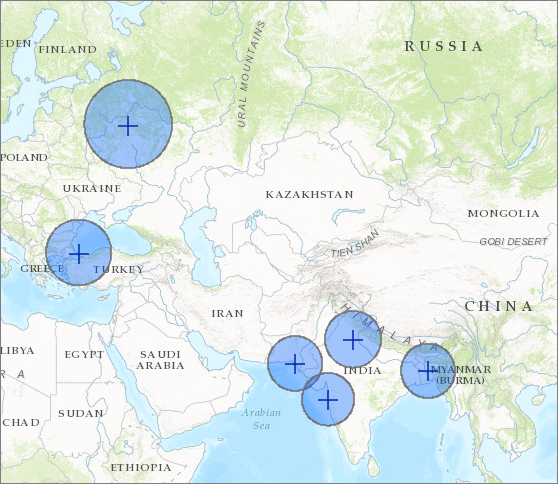
類似のツール
[バッファーの作成] を使用すると、入力フィーチャの周囲に直線距離によるエリアを作成できます。その他のツールは、類似した少し異なる問題を解決するのに効果的です。
Map Viewer解析ツール
移動モードを使用して、ポイントの周囲の時間または距離を計測する場合は、[到達圏レイヤーの作成] ツールを使用します。
入力のバッファー距離の範囲内でレイヤーの統計情報を計算する場合は、[近接範囲内での集計] ツールを使用します。
ArcGIS Desktop 解析ツール
[バッファーの作成] は、[Buffer (バッファー)] ツールと [多重リング バッファー (Multiple Ring Buffer)] ツールの機能を実行します。
バッファーの作成 は ArcGIS Pro でも利用できます。ツールを ArcGIS Pro から実行するには、プロジェクトのアクティブなポータルで Portal for ArcGIS 10.5 以上を実行している必要があります。また、ポータルで標準フィーチャ解析を実行できる権限を持つアカウントで、ポータルにサイン インしている必要があります。










